一个主机怎么控制两个显示器 一台电脑同时连接两个显示器的方法
如今电脑已经成为我们日常生活中必不可少的工具之一,在某些情况下,仅仅依靠一个显示器可能无法满足我们的需求。幸运的是现如今的技术已经使得一台电脑可以同时连接两个显示器,从而提供更大的屏幕空间和更高的工作效率。一个主机如何控制两个显示器呢?下面将为大家介绍几种方法。
具体方法:
1.首先准备好两个能用的显示器,后边的显示器接口不要一样。

2.接下来查看一下你电脑主机后边的显卡接口,一般显卡都会有很多种接口。选择你显示器相匹配的两种接口,这里选择VGA和DVI接口。

3.接下来就是准备一根VGA线和一根DVI线,先将这两根线的一头插在电脑主机显卡的接口上,如图两线的接头。

4.接下来先将DVI的另一头连接其中有dvi接口的显示器,插入即可。这台显示器可以连接DVI或VGA,但是考虑到小编的另一台显示器只能接VGA,所以这台显示器就接DVI了。

5.接着将VGA线的另一头连接有VGA接口的显示器,小编这台显示器也只有VGA一个接口,所以只能连接VGA的线。

6.全部插好之后,接下来开机。会有一个显示器显示画面,进入到电脑桌面之后,在空白处右键鼠标,在弹出的右键菜单中选择屏幕分辨率选项。
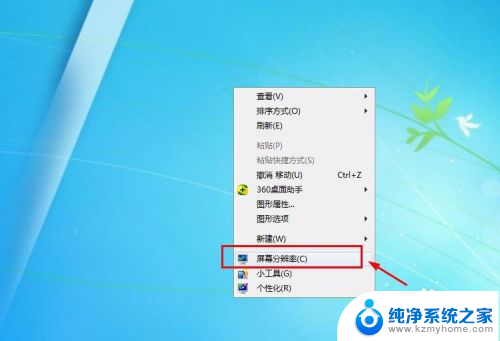
7.接着在屏幕分辨率的窗口就可以看到显示的两个显示器,这个时候点击下方的多显示器选项,在选项中选择扩展这些显示。
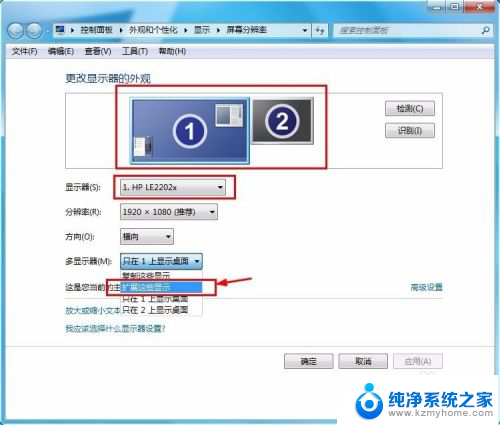
8.接着多显示器的选项就会变为扩展这些显示选项,接下来点击右下角的应用选项,点击了这个才能生效。
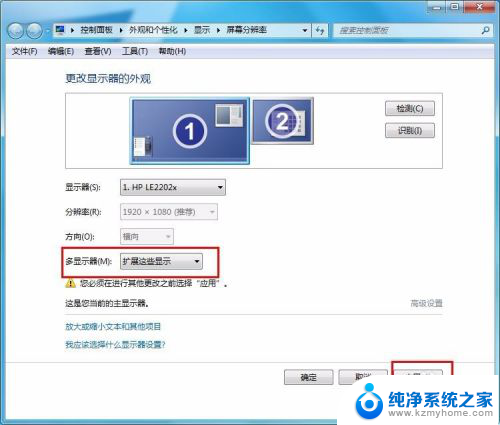
9.接下来就可以发现,另一台显示器也可以显示了,而且显示的是桌面背景的画面,这样第2台显示器就相当于第1台显示器的扩展桌面。

10.这样接下来就可以在两个显示器上面操作了,为了便于大家更加直观的观察,小编将窗口放在两个显示器中间,这下大家就都明白了吧。

以上就是关于如何使用一个主机控制两个显示器的全部内容,如果您遇到类似的情况,您可以按照以上方法解决。
一个主机怎么控制两个显示器 一台电脑同时连接两个显示器的方法相关教程
- 两个主机连一个显示器 同时连接两台电脑主机的显示器
- 两显示器设置方法 一台电脑同时连接两个显示器的方法
- 一个显示屏能连两个主机吗 两台电脑主机共享一个显示器
- 两台主机能共用一个显示器吗 如何通过切换器实现两台电脑主机同时连接一个显示器
- 一台电脑主机怎么接两个显示器 如何连接两个显示器到一台电脑主机
- 台式电脑主机可以用两个显示器吗 如何让两台电脑同时使用同一个显示器
- 如何用一个显示器连接两个主机 两台主机如何共享一个显示器
- 怎么用一个主机连接两个显示器 如何实现主机连接两个显示器分开工作
- 2个显示器能接1台电脑吗 一台电脑如何连接两个显示器并实现不同屏幕显示内容
- 一台显示器可以用两个主机嘛 两台电脑如何共享一个显示器
- 多个word在一个窗口打开 Word如何实现多个文件在一个窗口中显示
- 浏览器分辨率怎么调整 浏览器如何设置屏幕分辨率
- 笔记本电脑开不了机怎么强制开机 笔记本电脑按什么键强制开机
- 怎样看是不是独立显卡 独立显卡型号怎么查看
- 无线网络密码怎么改密码修改 无线网络密码如何更改
- 电脑打印机找 电脑上如何查看设备和打印机设置
电脑教程推荐